我如何和 CodeBuddy 搭建「Gradia」渐变配色神器 —— 一场流动色彩的创造之旅
起初,我只是想做一个能快速生成漂亮渐变背景的小工具,用于网页设计或者 App 背景填色。但写着写着,突然萌生一个大胆的想法:如果不仅能生成,还能实时预览、导出 CSS,甚至收藏喜欢的配色,那是不是可以把它打造成一个完整的渐变配色神器?于是,我打开了 CodeBuddy,说出了那句熟悉的:「我要用 Vue 和 SCSS 开发一个高级渐变配色工具,支持预览、导出、收藏和主题切换……」
CodeBuddy 很快明白了我的意图,不但没有被我一口气抛出的需求吓住,反而帮我梳理出了一个清晰的开发路线:我们可以先用 Vite 搭建 Vue 项目基础结构,随后实现双色线性渐变生成器,再逐步扩展出更多特性,比如三色渐变、径向方向、收藏系统以及暗色主题支持。这个计划让我一下子心里有了底。
启动命令输入后,CodeBuddy 知道我是在 Windows PowerShell 环境,于是马上提醒我“&”不能直接用,建议我改成分号分隔命令。我才意识到自己总是忘记这茬,小细节的处理让我感觉 CodeBuddy 真的“很懂人”。
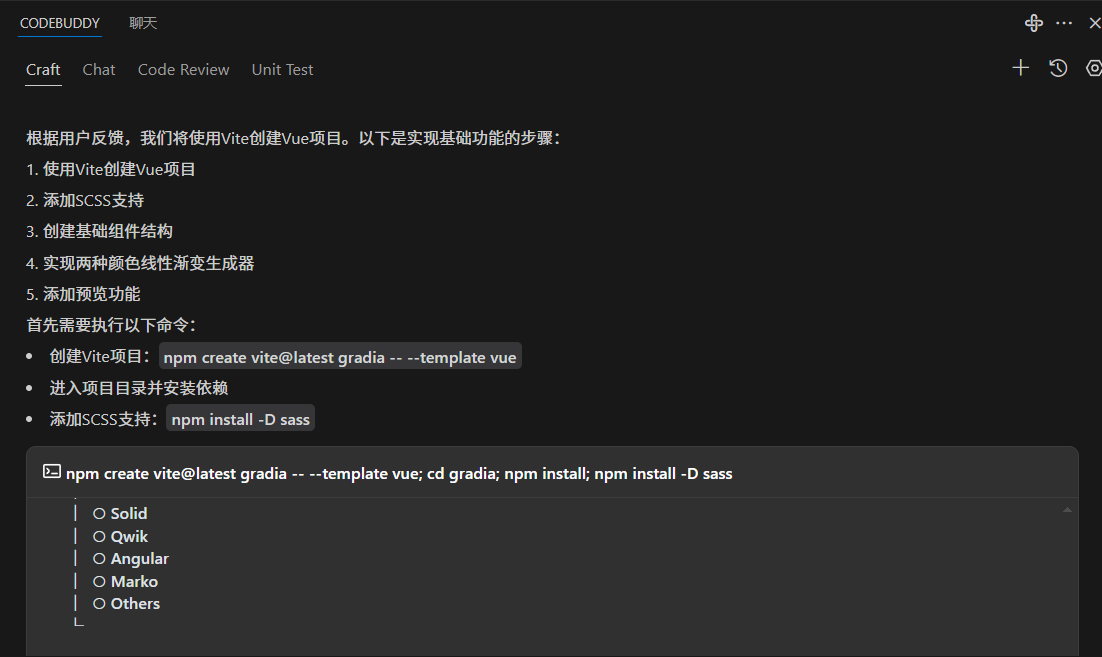
项目结构搭建完毕之后,我继续在 CodeBuddy 的引导下创建了第一个核心组件:GradientGenerator.vue。这个组件功能很集中,能同时处理两个颜色值的输入,并实时生成对应的 CSS 渐变背景样式,同时展示在一个美观的 preview 区域。我本来以为需要自己去拼接 linear-gradient(...) 的字符串,但 CodeBuddy 帮我自动封装好了逻辑,还加入了 .gradient {} 包裹,导出时也方便复制。
紧接着,我又请 CodeBuddy 优化 UI 样式,想让它不仅实用,还要“好看得发光”。于是,我们引入了玻璃拟态风格(Glassmorphism):模糊背景、透明卡片、内阴影、渐变按钮……CodeBuddy 在样式结构上写得非常清晰,尤其是 SCSS 的嵌套语法应用得恰到好处,像 .controls .color-picker input:hover 这样的浮动动画写法,既精简又丝滑,几乎不用我改什么就达到了我想要的视觉体验。
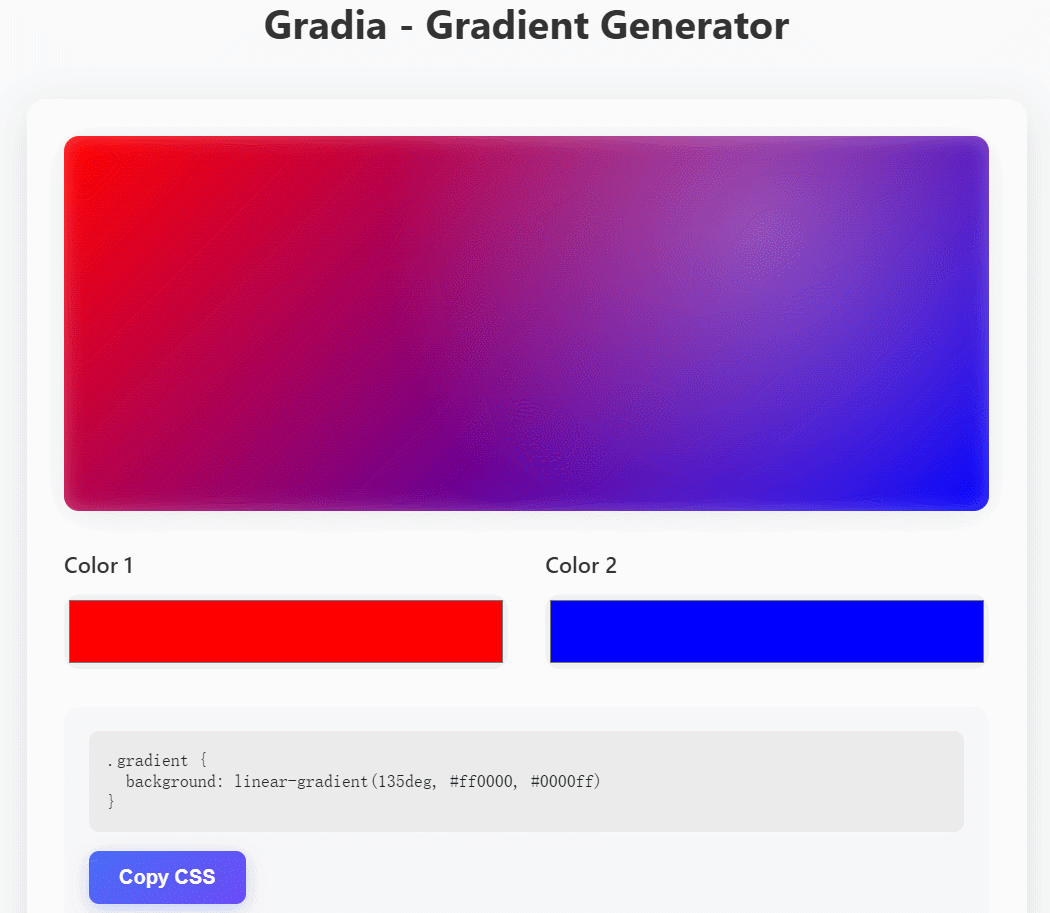
为了让使用体验再进一步,我们还在按钮交互中加入了轻微的位移动画和光晕反馈,比如 transform: translateY(-2px) 和 box-shadow 的动态增强,让整个页面既不花哨,又很有活力。渐变预览区还加入了一个 ::after 内部发光层,模拟极光色彩在面板中浮动流动的感觉。视觉上非常高级。
在功能上,我本来只是想生成 CSS 代码,但在 CodeBuddy 的建议下,我们加入了 clipboard API 的复制功能——只需点一下“Copy CSS”按钮,即可将当前代码片段复制到剪贴板,极大提升了效率。这种功能点的细节处理,非常贴心。
后续我们还讨论了如何添加“收藏功能”和“暗色主题切换”。CodeBuddy 建议我先把每次生成的配色结果保存到 localStorage,并提供一个 tab 页展示收藏记录。至于主题切换,它建议我利用 CSS 变量切换 root 节点下的背景、文字、卡片等关键颜色值,结构清晰,易于维护。
整个过程中,我几乎没怎么去查文档,CodeBuddy 的每次修改都精准而优雅。不论是布局结构、交互逻辑还是视觉细节,它写出来的代码都能让我一眼看懂,并且省去很多重构的麻烦。比如在 CSS 动效中,它给 button 加上 ::after 光斑遮罩层,再配合 hover 时的 opacity 变化,视觉层次感一下子拉满。又比如它在样式中提前考虑了响应式设计,在 768px 以下自动切换 layout 的方向,让 Gradia 在移动端依然保持清晰流畅。
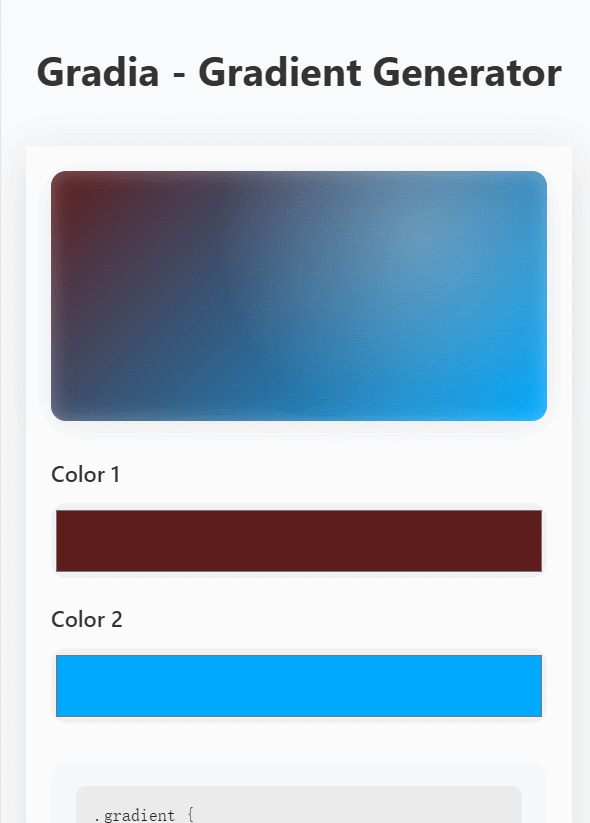
最终,我成功实现了 Gradia 的第一阶段功能:一个拥有精美 UI、实时预览、CSS 导出、暗色支持的渐变生成神器。而这一切的背后,是我与 CodeBuddy 一次次自然的对话,是它为我自动拆解需求、封装功能、生成优质代码的过程。
我不得不说,CodeBuddy 不只是一个写代码的工具,更像是一个能听懂你灵感的伙伴。它不会给你一堆官方术语和死板代码,而是一步步帮你实现自己的想法,从样式美学到逻辑架构,从细节动效到语义代码,它都能给出极具可操作性的建议。更难得的是,它的代码风格统一,结构清晰,注释友好,即使项目到后期,也很方便我自己维护和拓展。
Gradia 虽然只是一个配色工具,但这个过程让我更确信,有一个能与你协作流畅的 AI 开发助手,能让原本复杂的项目开发变得轻松有趣、有条不紊。而在我心里,CodeBuddy 就是那个始终站在我键盘另一端的可靠搭档。
如果你也在做一个属于自己的小工具,不妨大胆说出你的想法,让 CodeBuddy 帮你把灵感变成现实。
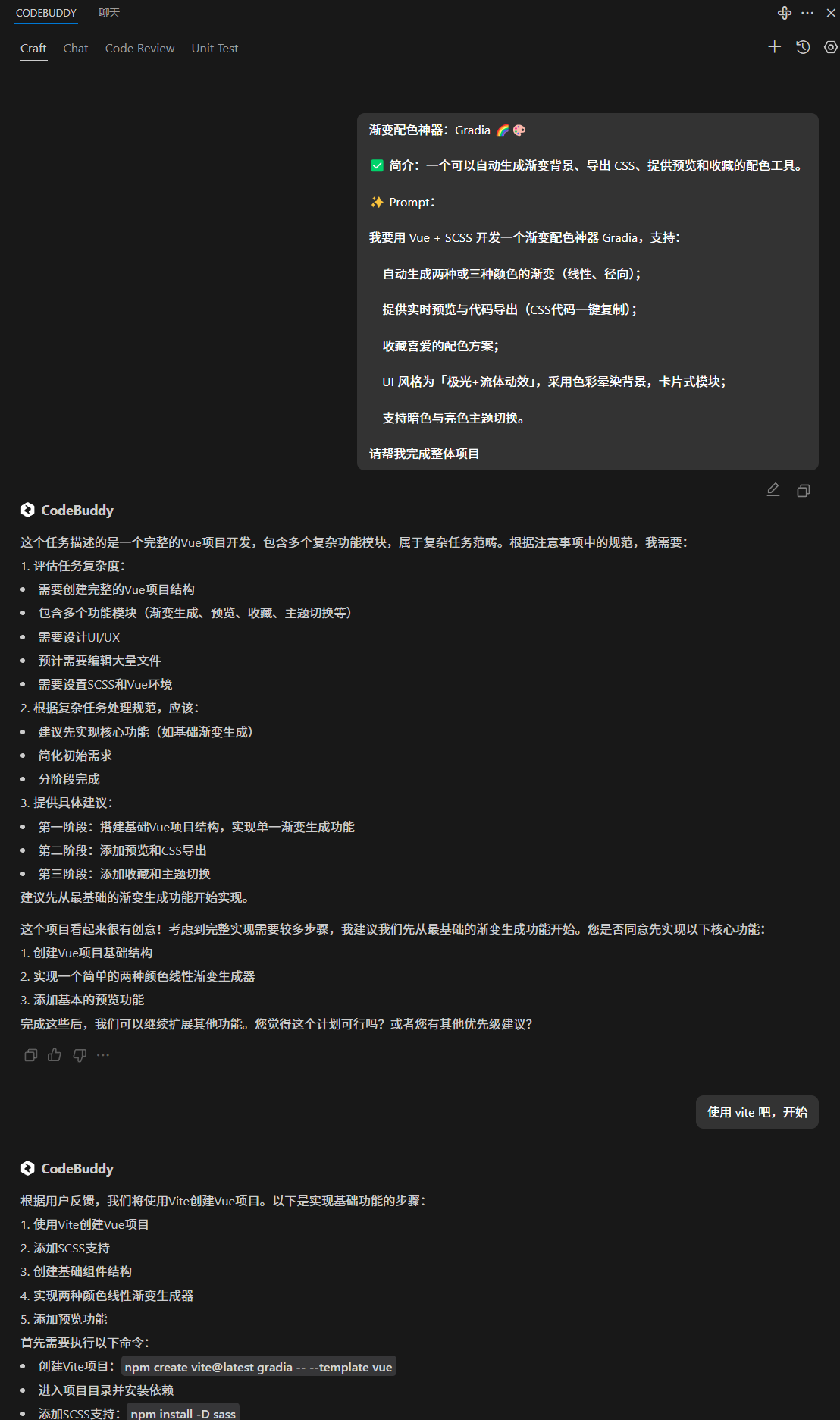










评论